Обучение
Виды статей и их заполнение
После создания нового проекта/сметы (о различных способах создания сметы читайте в отдельном уроке) вы можете редактировать имеющиеся статьи, задавая плановые затраты, а также добавлять новые статьи.
Для редактирования уже имеющейся статьи кликните на ее название, а для добавления новой статьи, воспользуйтесь одним из вариантов:
- нажмите кнопку "Добавить статью" в верхней части сметы, - в этом случае будет добавлена родительская статья после всех имеющихся;
- откройте меню любой родительской статьи и выберите "Добавить статью до" или "Добавить статью после".
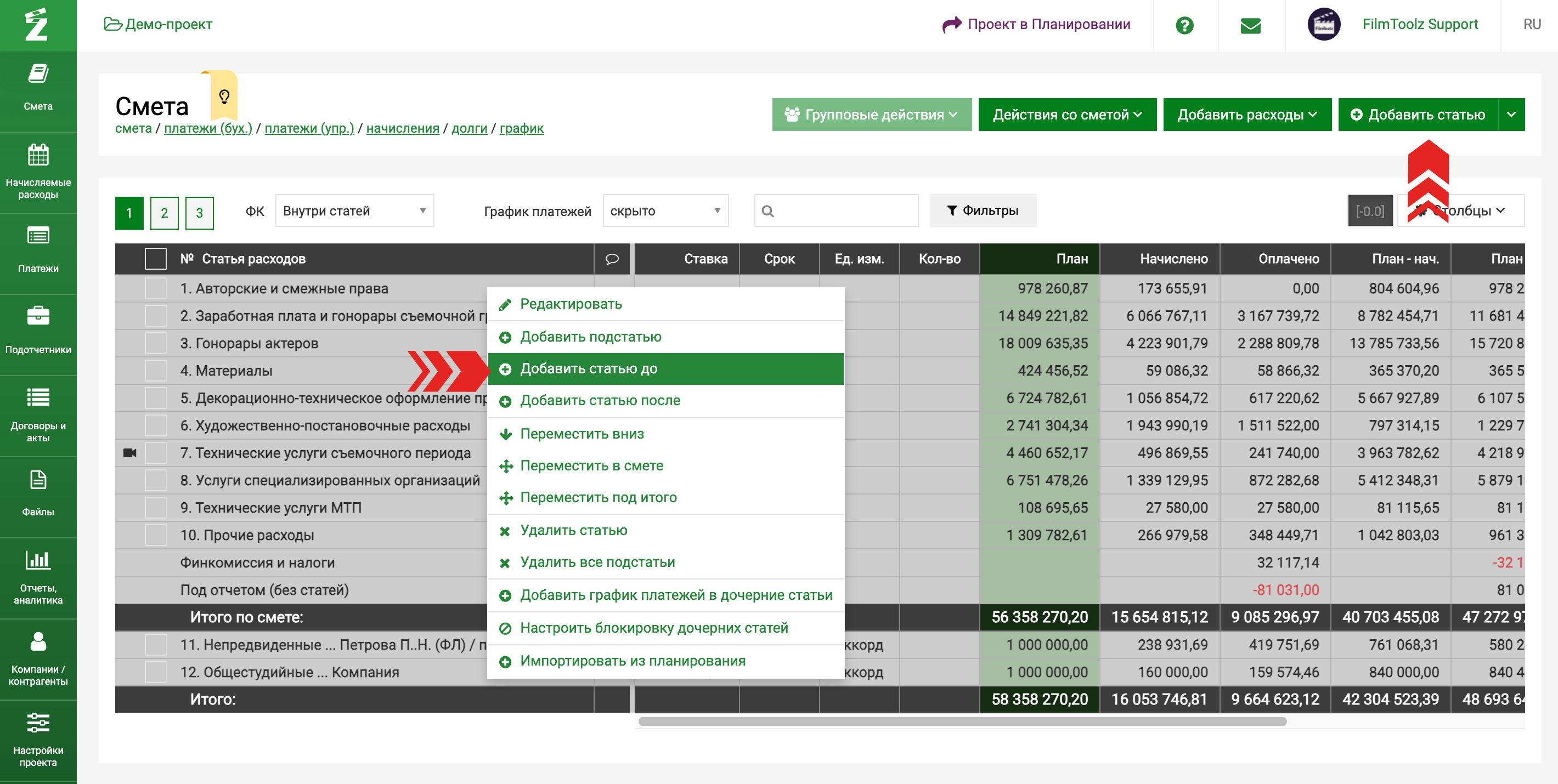
Если же вы хотите добавить подстатью к данной статье, то выберите вариант “Добавить подстатью”.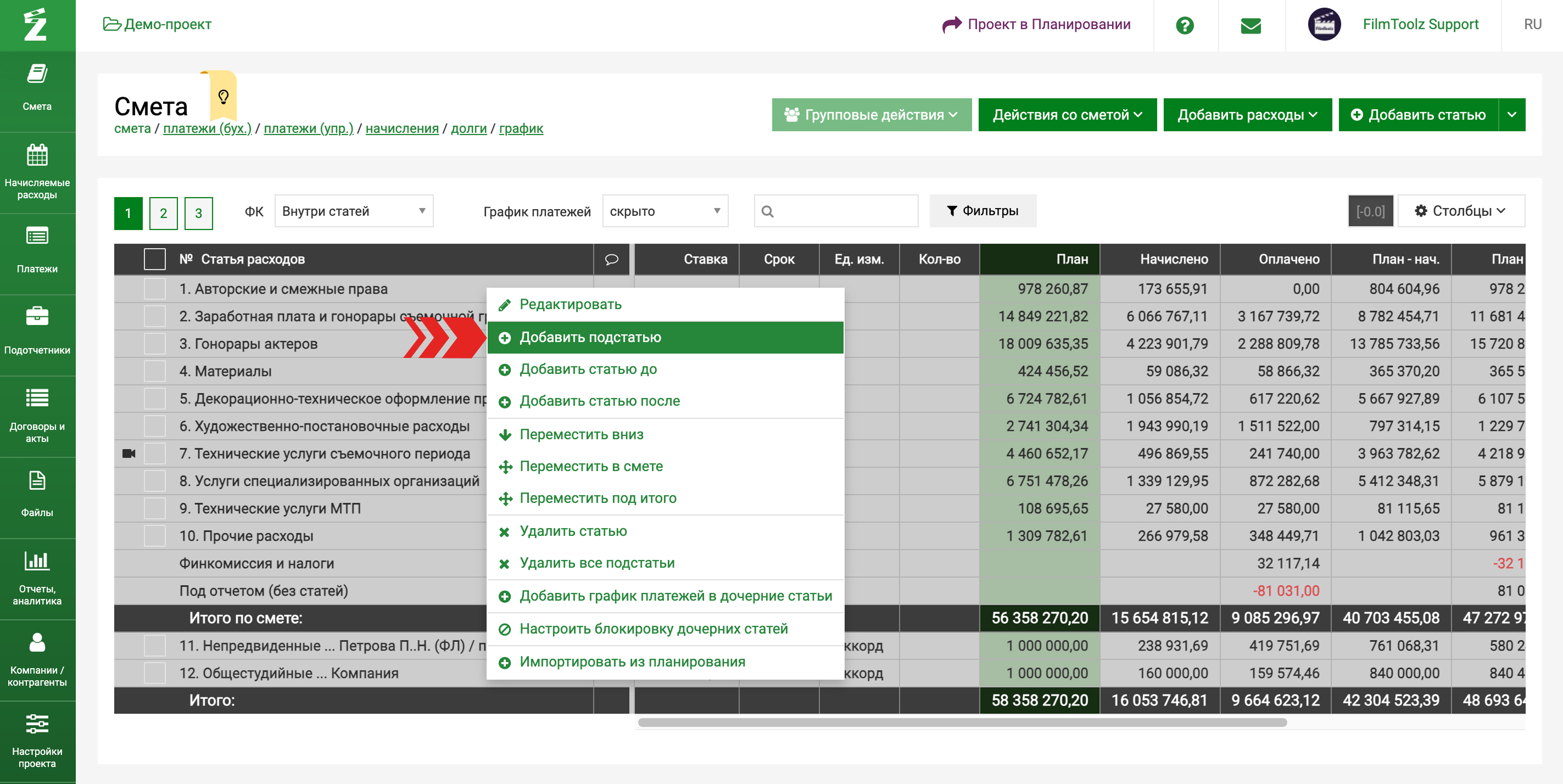
Если вы хотите добавить статью под Итого, т.е. сделать её забалансовой, то нажмите Добавить статью - Добавить под итого. Подробнее о забалансовых статьях вы можете почитать в отдельном уроке.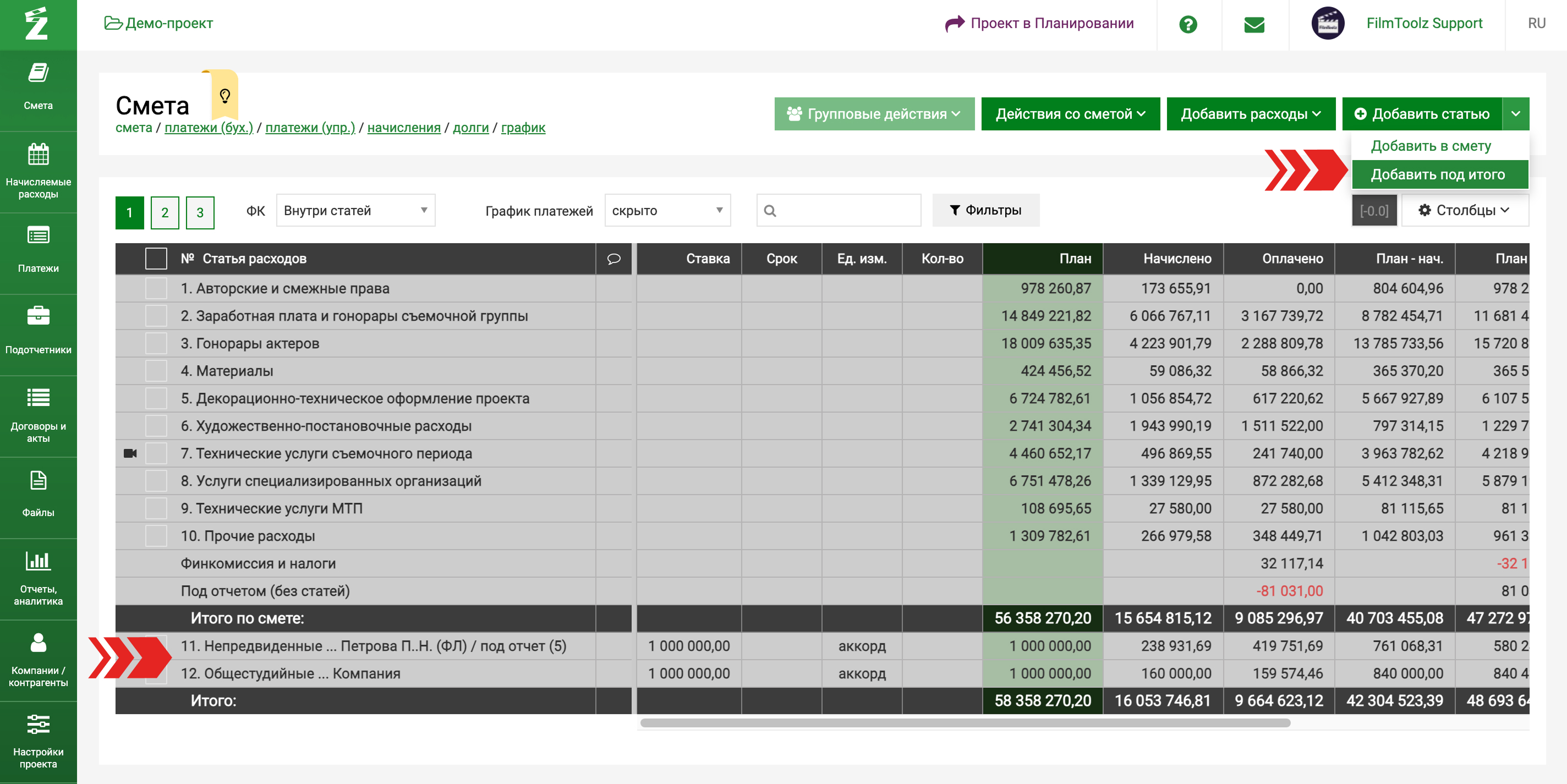
Перед вами откроется окно, в котором необходимо указать название статьи. Номер статьи проставляется автоматически, но после сохранения у вас будет возможность поменять его и перенести статью в любую часть сметы.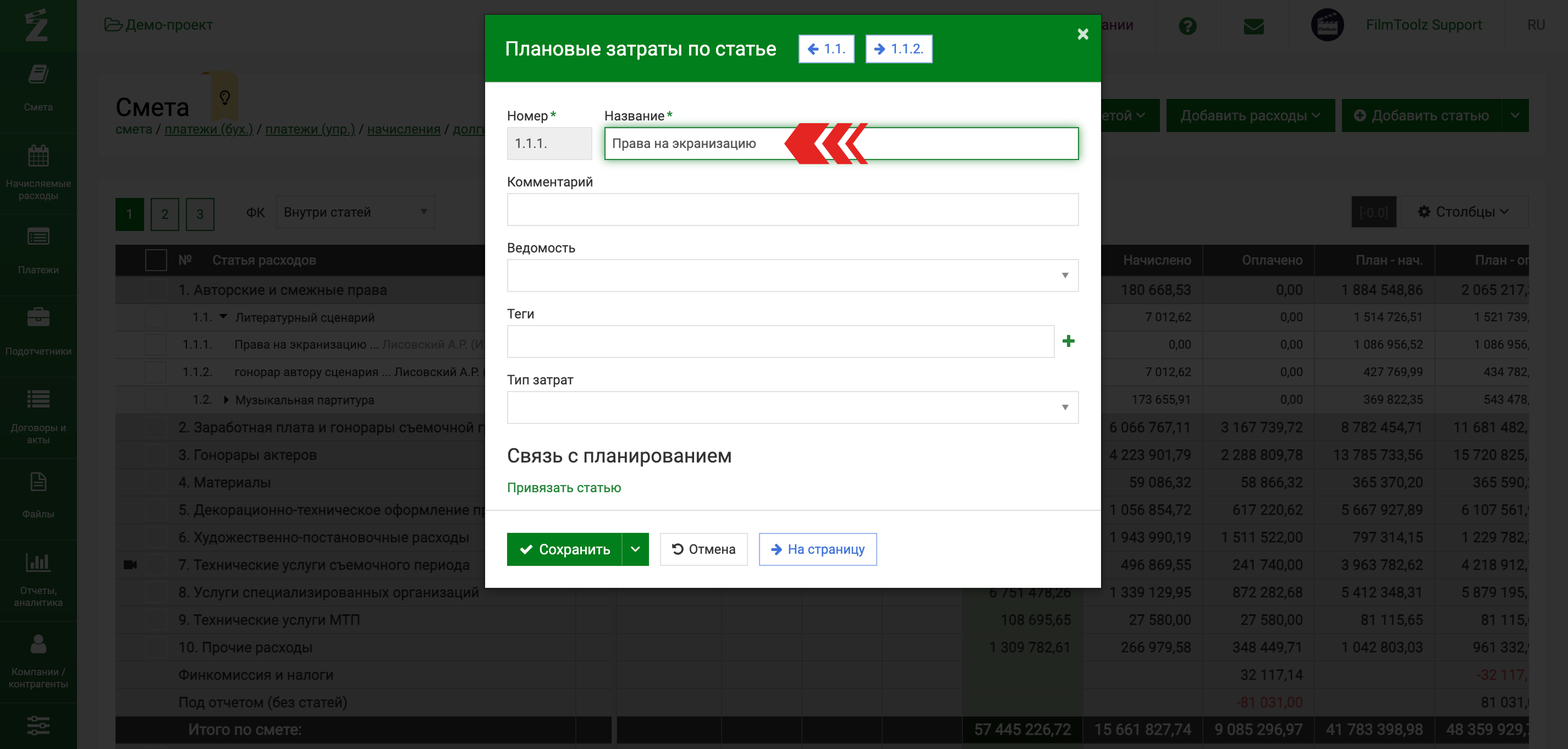
Ниже, при необходимости, оставьте комментарий.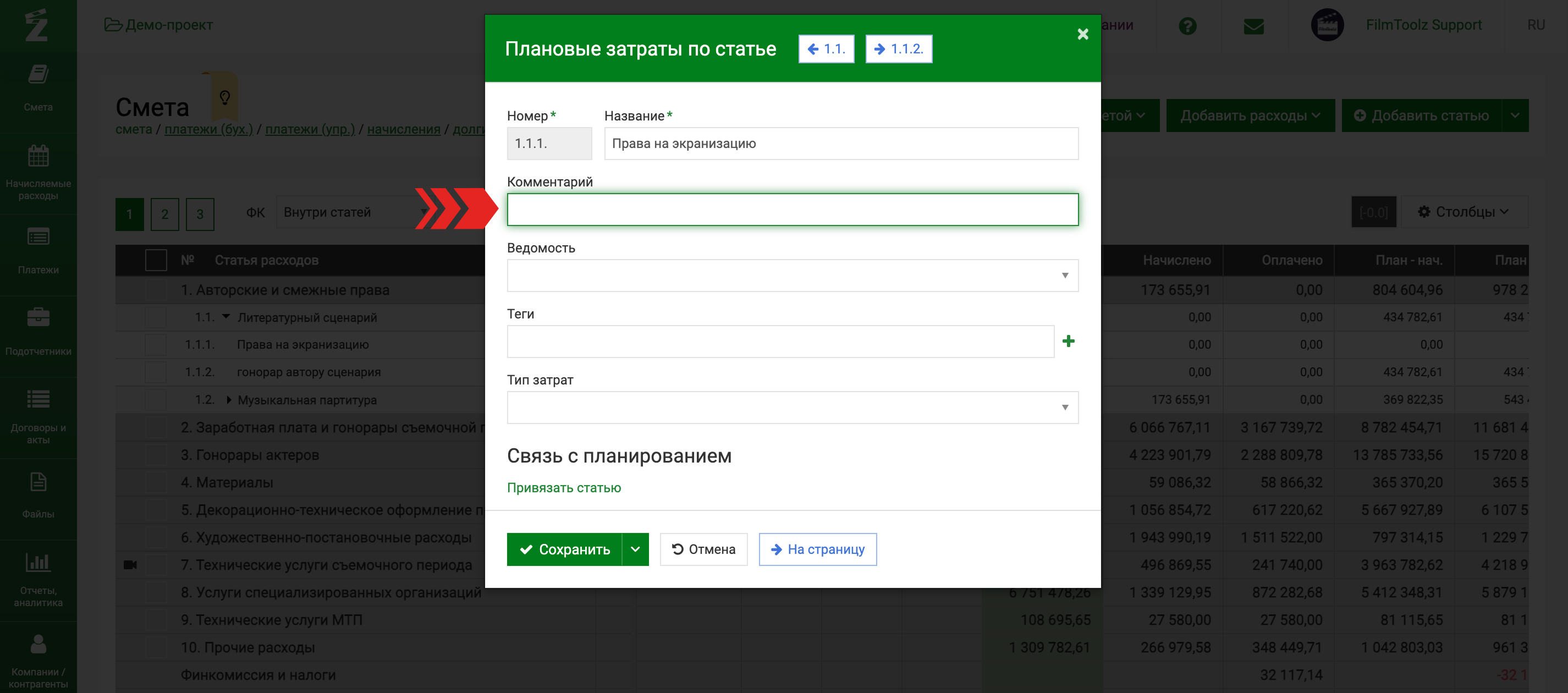
Поле "Ведомость" не является обязательным для заполнения и отвечает за принадлежность статьи к определенным категориям затрат - актерам, съемочной группе, транспорту или оборудованию. При желании вы также можете задать свои категории. Это позволит в дальнейшем фильтровать и получать информацию о задолженностях именно по этим категориям в различных отчетах.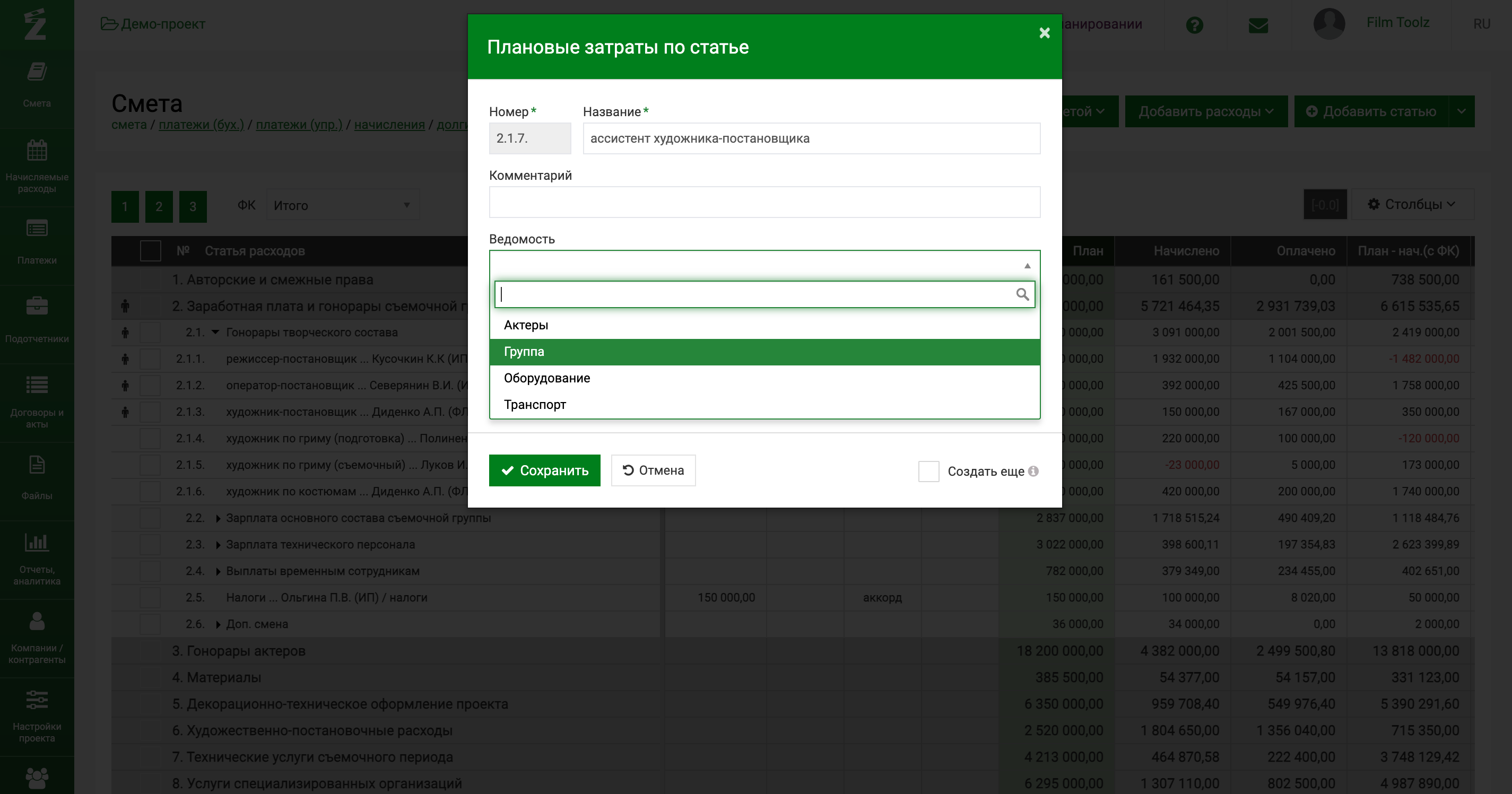
Поле "Теги" также не является обязательным, они нужны для фильтрации статей. Например, вы можете добавить тэг “рибейт” для статей, по которым планируете подаваться на рибейты и потом вы сможете фильтровать данные статьи в смете. Если вы уже заводили теги ранее, то выберите нужный из выпадающего списка, а если нет, то тег можно добавить здесь же, нажав на +
Далее необходимо выбрать тип затрат. Мы разделили их на 7 типов:
- Фиксированная сумма (аккорд)
- Расходы за смену
- Расходы за месяц
- Расходы на неделю
- Расходы за серию
- Расходы за день
- Расходы за час
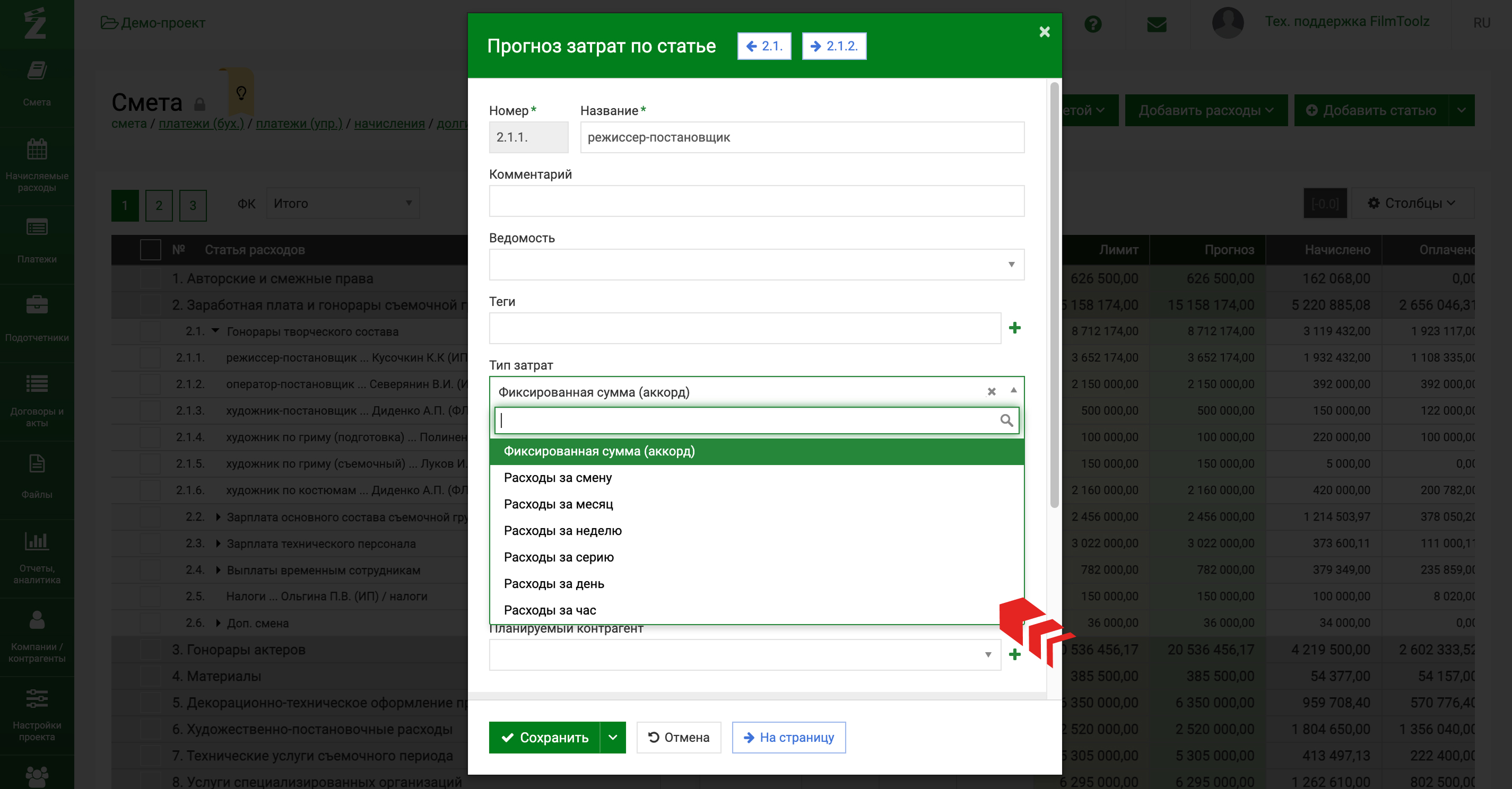
Фиксированная сумма (аккорд) - здесь подразумевается, что по данной статье у вас аккордные (фиксированные) договоренности с контрагентом, не зависящие от срока оказания услуг, количества серий и тд. Например, сумма за покупку прав на экранизацию книги - 1 миллион рублей.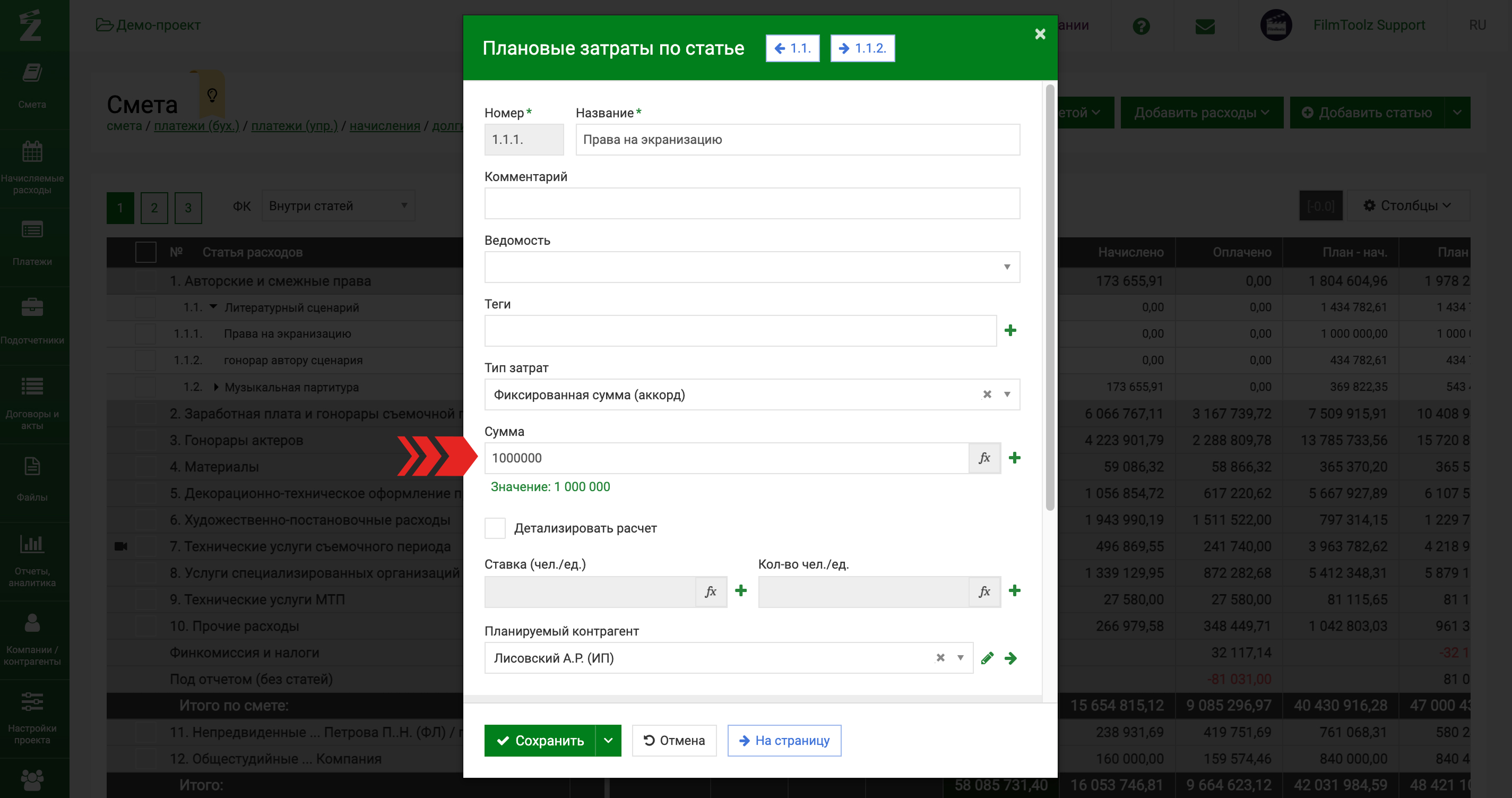
Вы также можете детализировать расчет, указав количество человек, тогда план будет рассчитан на основании этих данных. Например, при ставке в 100 000 руб. для 5 человек, планируемый расход по данной статье будет составлять 500 000 руб. 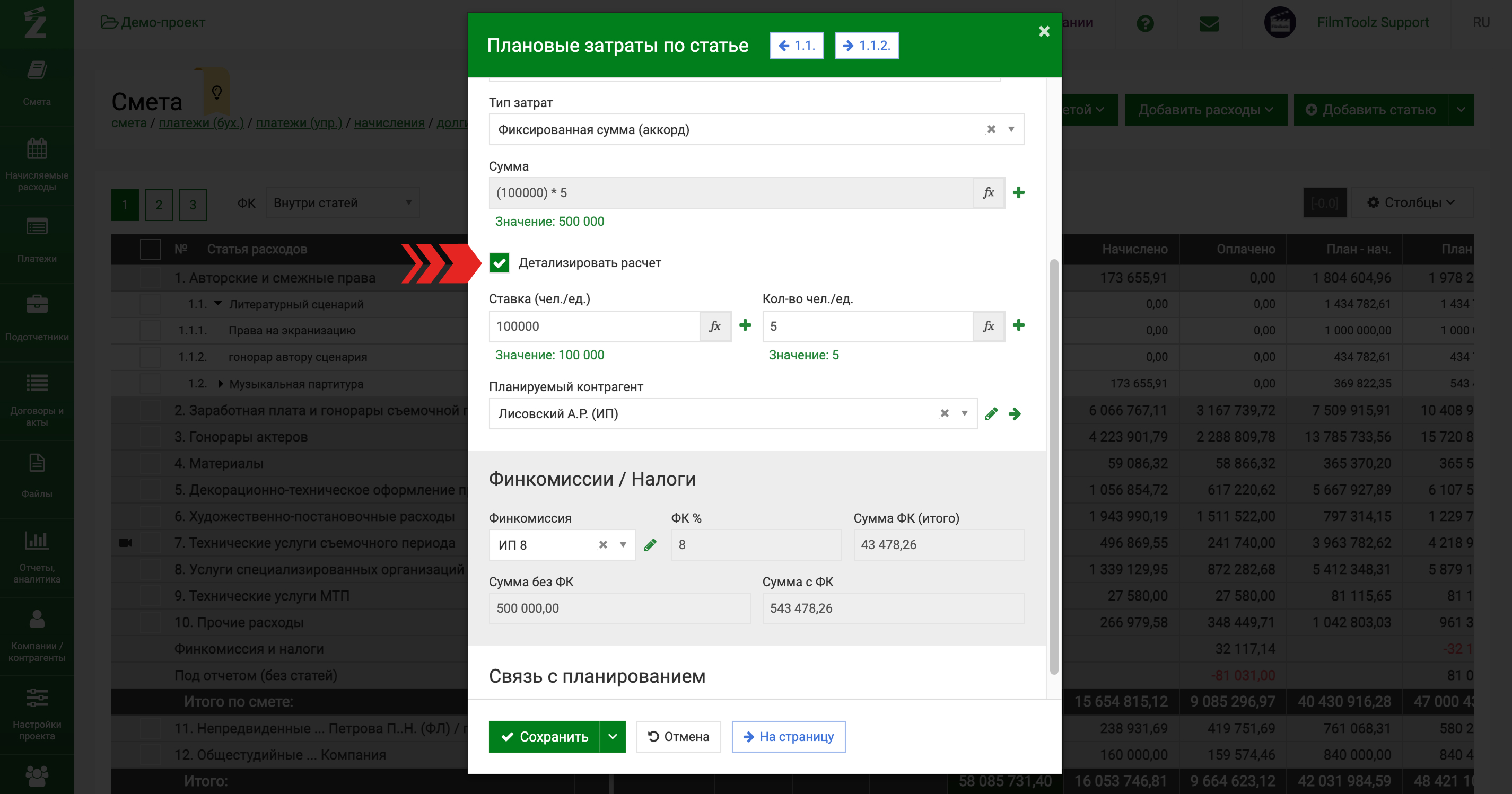
Далее можно указать планового контрагента, выбрав его из выпадающего списка, либо добавить нового, нажав на +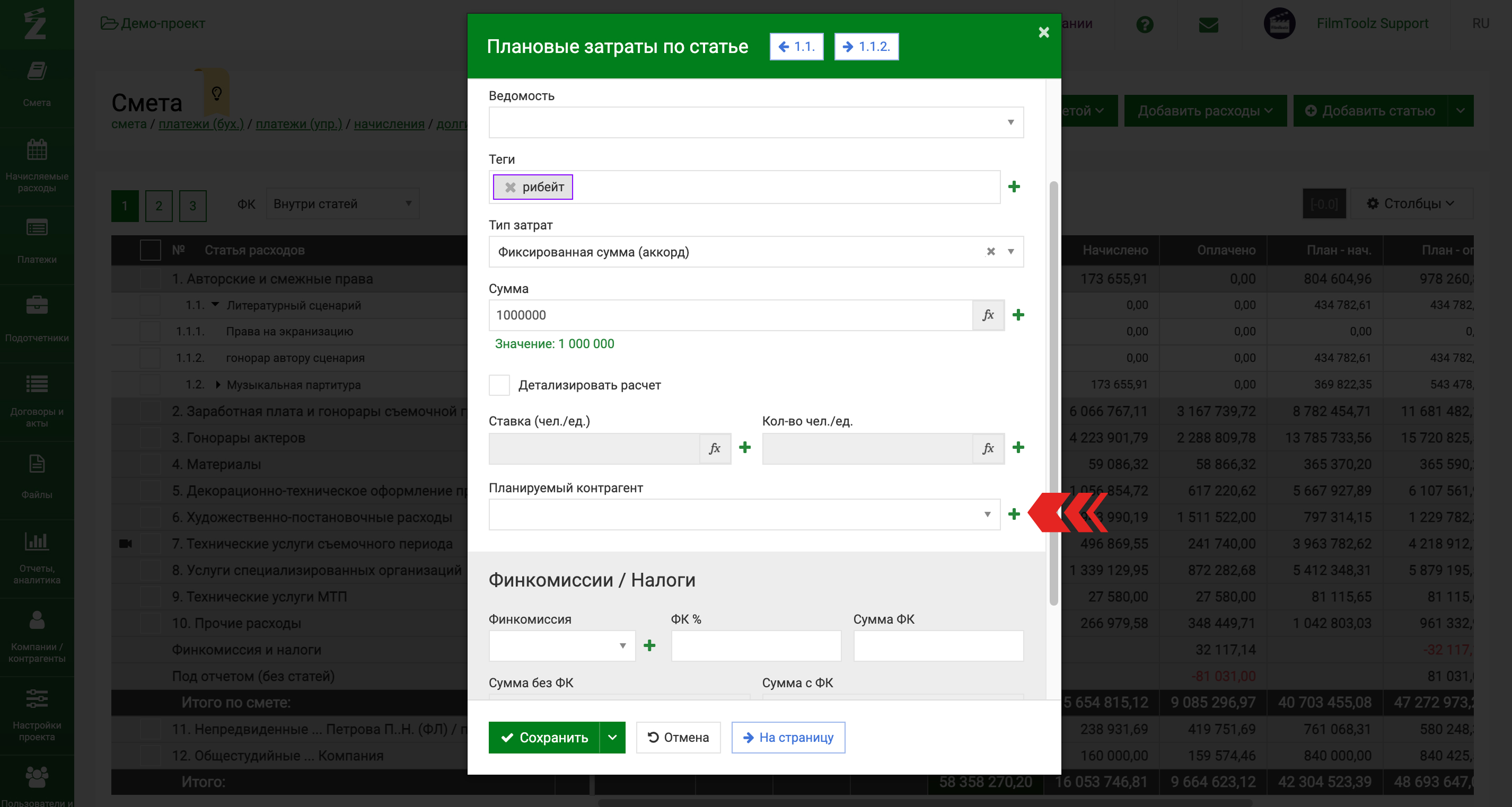
*Плановый контрагент будет выводиться в названии статьи серым цветом, а после того, как по нему пройдет первая транзакция (добавлено начисление или платеж), он станет фактическим и будет отображаться черным цветом.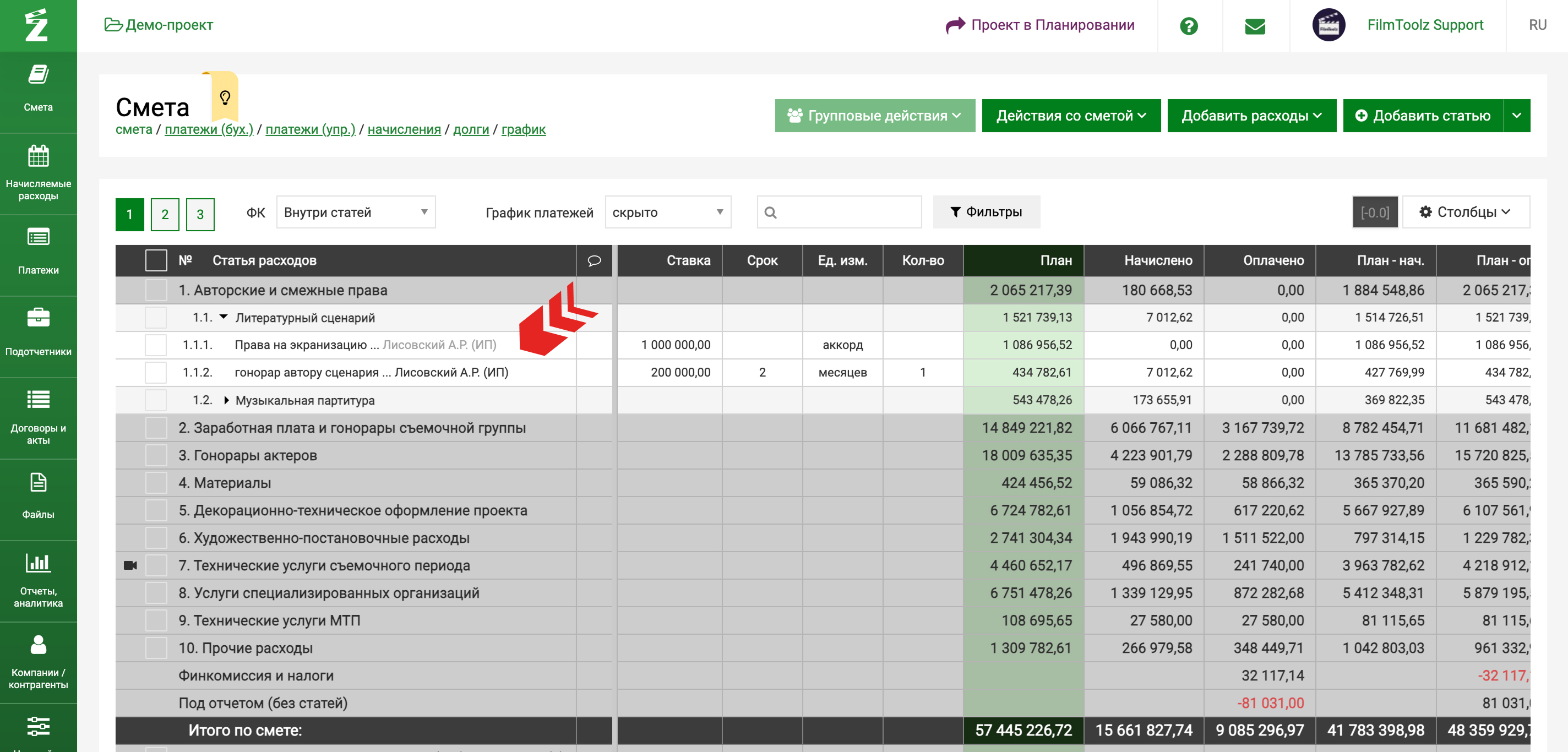
При необходимости, ниже, укажите ставку финкомиссии, - она может быть заведена как процентом, так и суммой. Чтобы завести процентом, выберите одно из уже готовых значений финкомисии в выпадающем списке, либо проставьте его в поле ФК%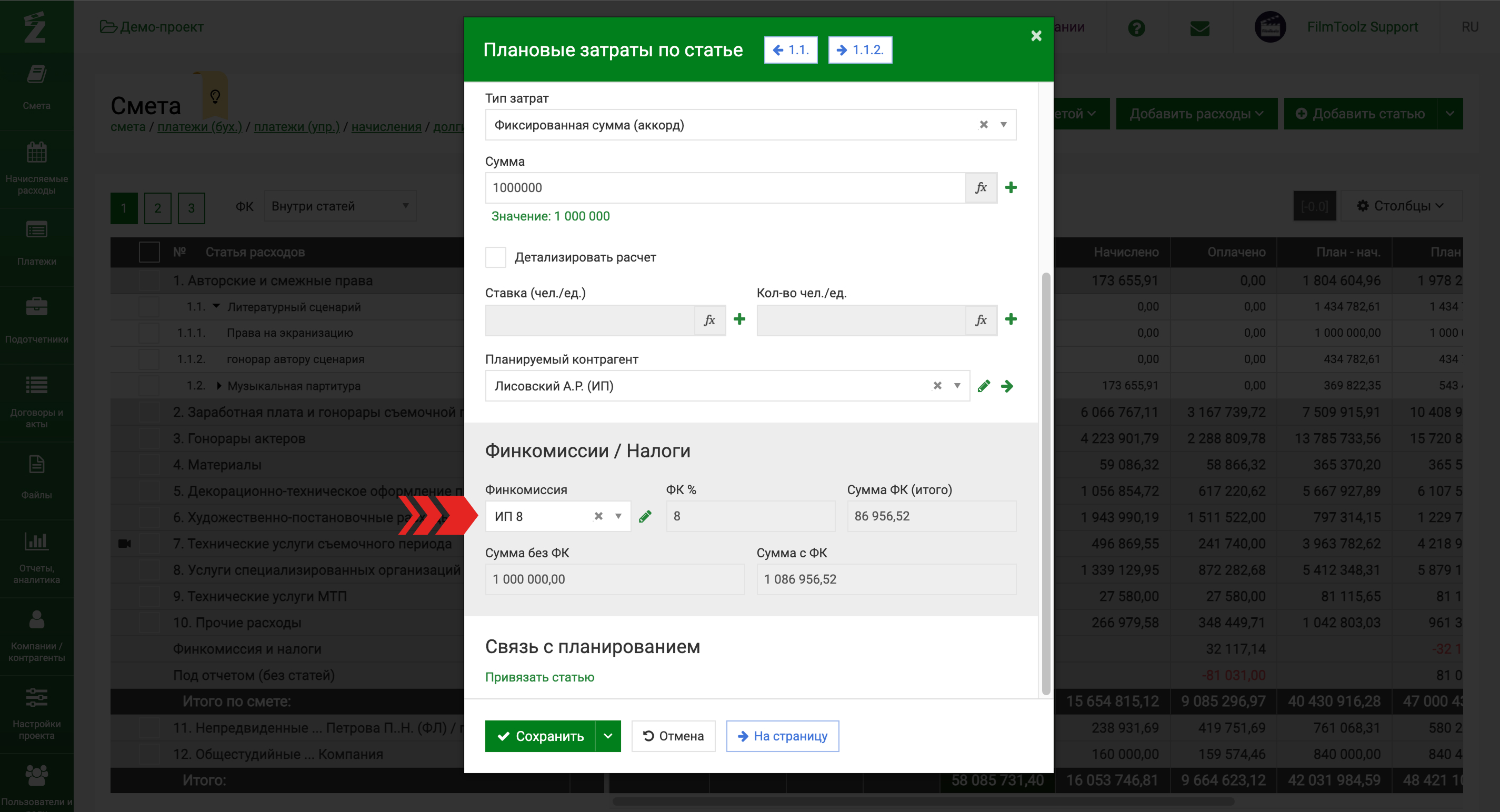
Чтобы завести суммой, заполните поле "Сумма ФК (итого)".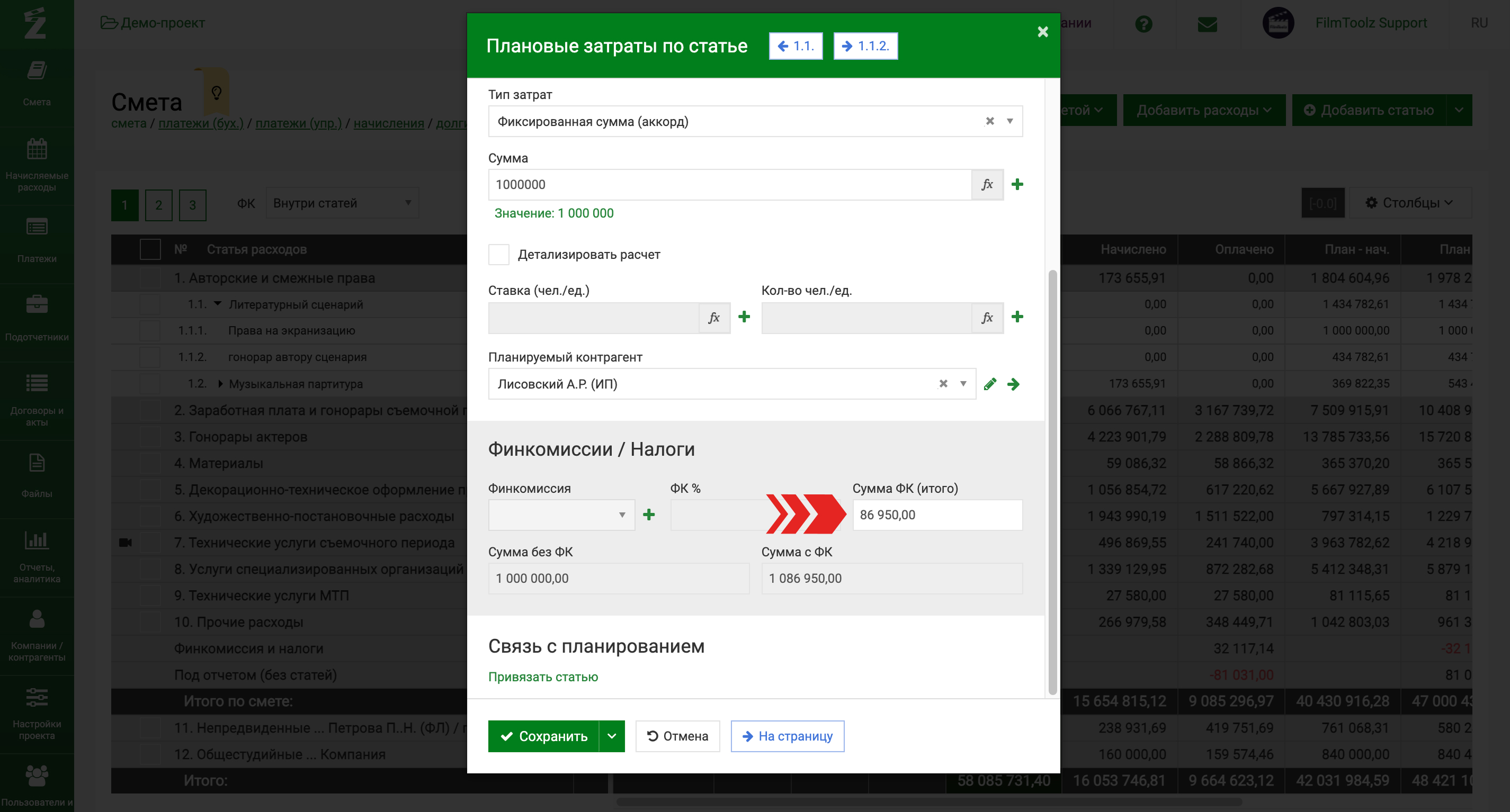
После внесения всех данных, обязательно нажмите Сохранить. 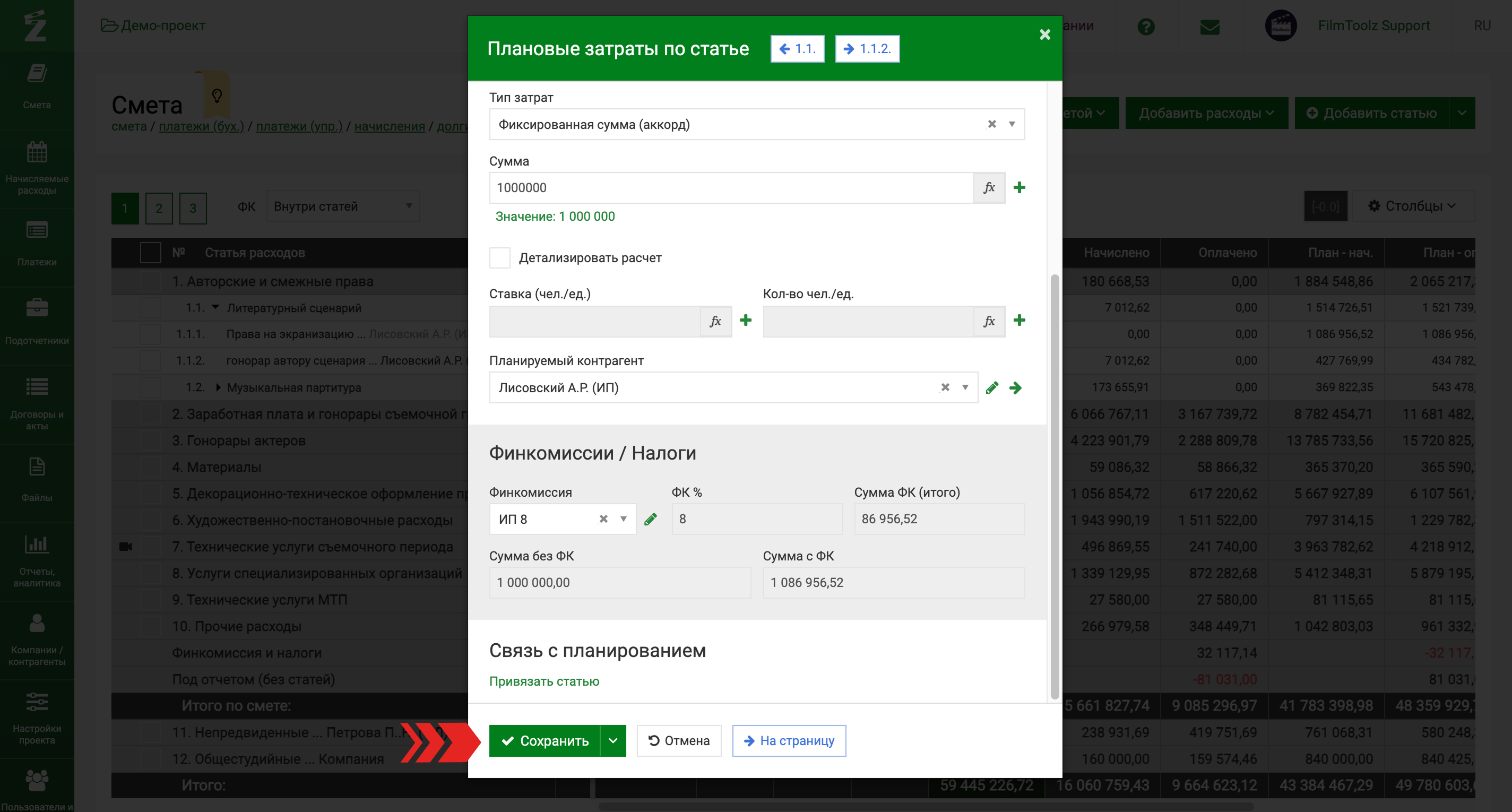
Следующий тип затрат - это расходы за смену (для актеров, технического персонала, транспорта и прочих посменников) и расходы за серию (это, например, гонорар композитора или стоимость монтажа или цветокоррекции).
При указании этих типов необходимо понимать, какое количество смен или серий нужно учитывать при планировании бюджета по статье. По умолчанию будет взята переменная «СМЕНЫ» или переменная «СЕРИИ», указанная в настройках проекта. В переменных можно ссылаться на другие статьи сметы, совершать с ними различные арифмитические действия, - например, если механик нужен на все смены плюс на 2 смены освоения, проставьте значение СМЕНЫ+2. Изучить работу с переменными подробнее вы можете в отдельном уроке.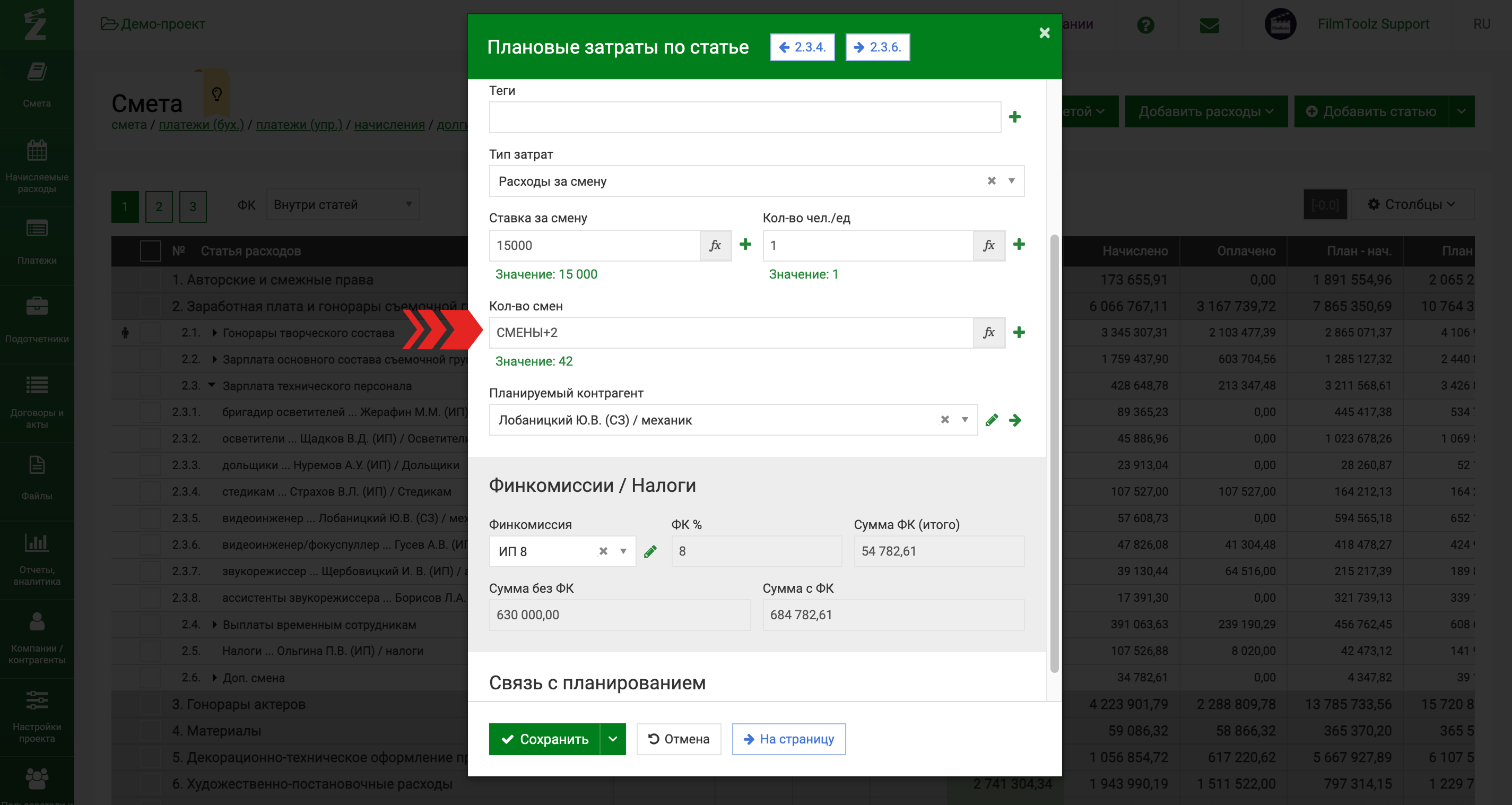
Расходы за месяц / день / неделю / час - эти типы расходов можно оформить двумя вариантами:
1. «Фиксированное количество» - в этом случае мы вручную заводим количество месяцев/недель/дней/часов для начисления расходов.
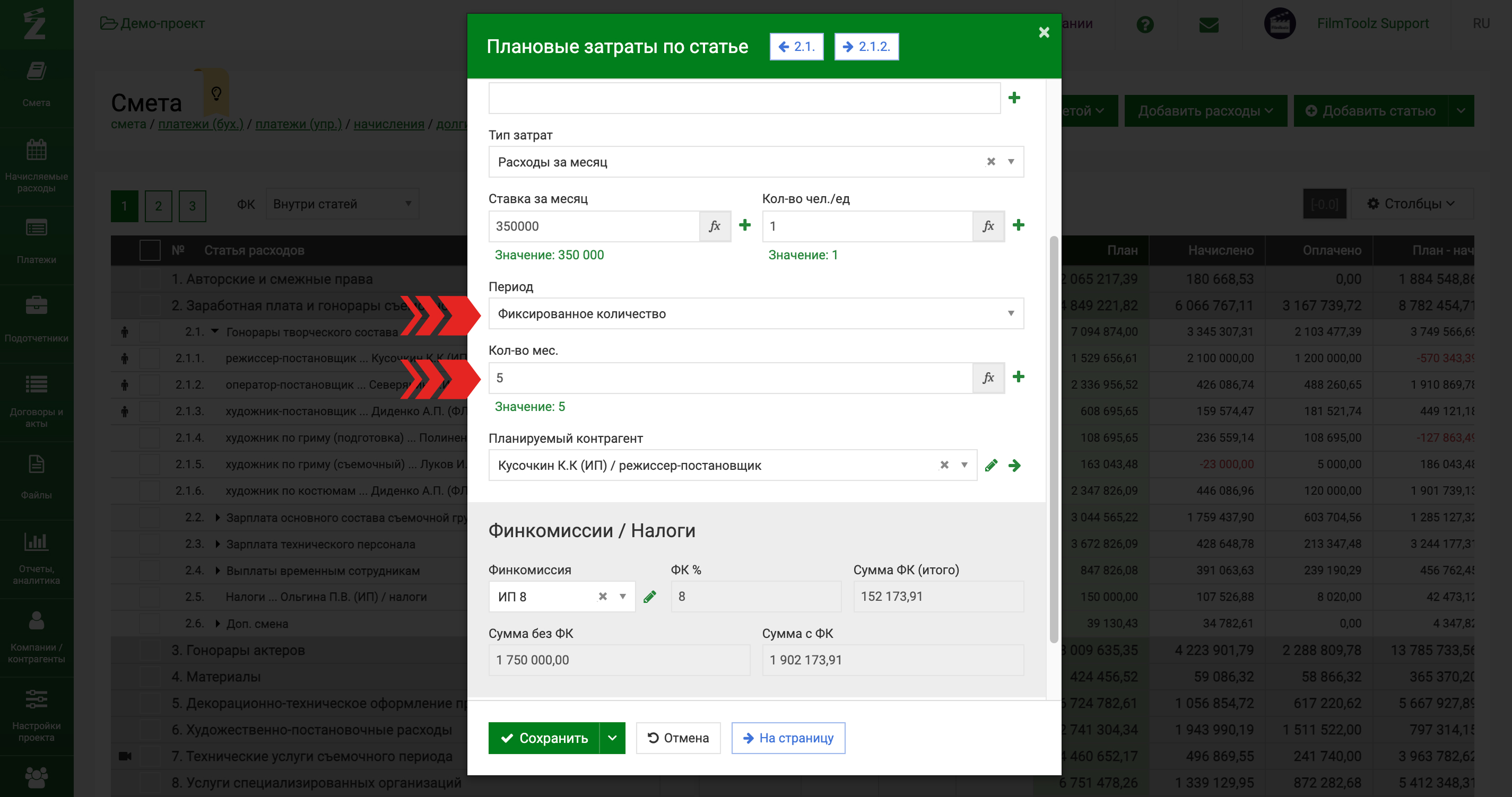
2. «Даты прикрепления» - в этом случае мы проставляем дату начала и дату окончания начисления расходов. Здесь также есть два варианта: можно выбрать тип «Фиксированная дата» или выбрать нужный период работы: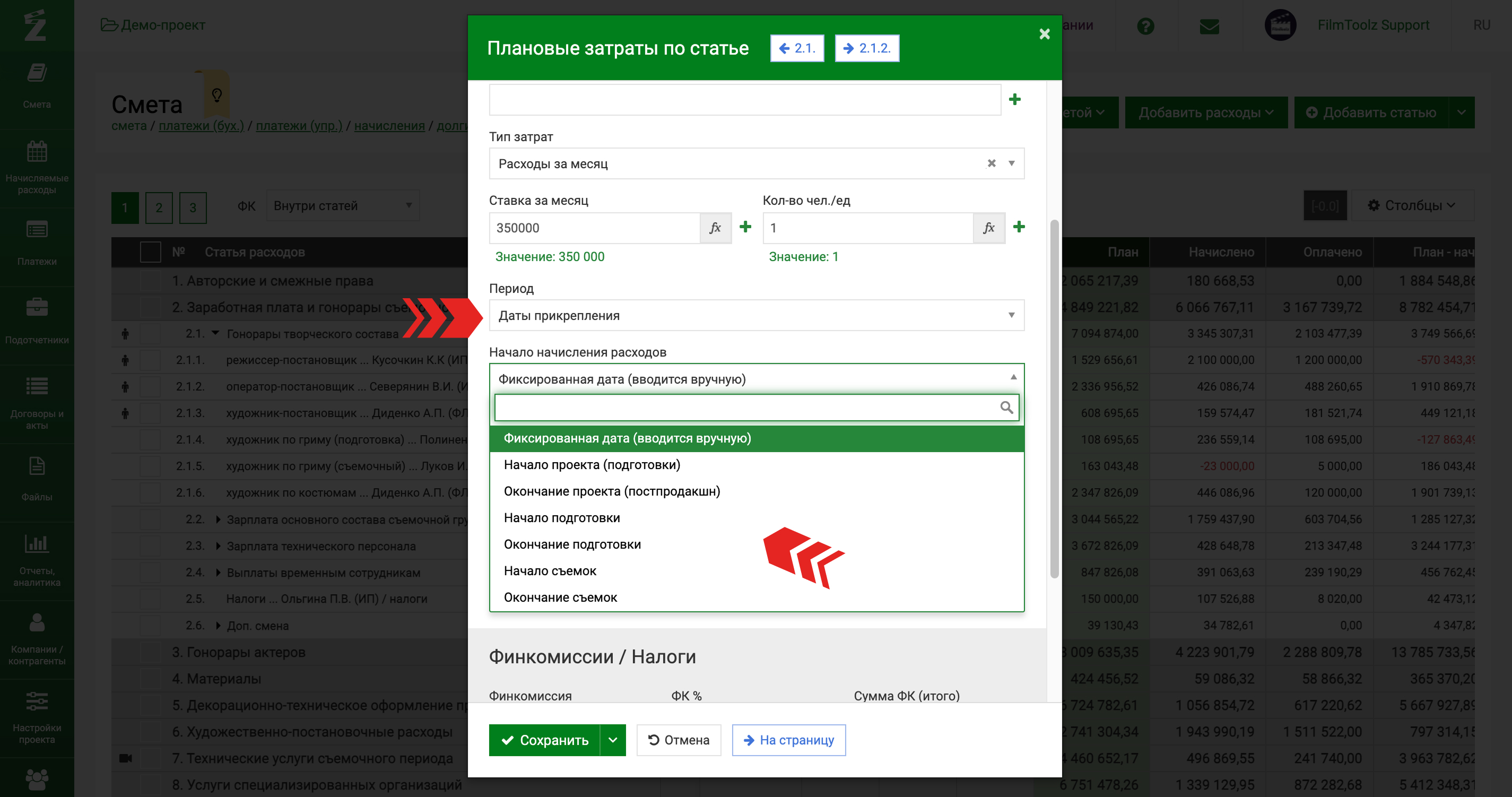
При выборе фиксированной даты, введите даты вручную, используя календарь: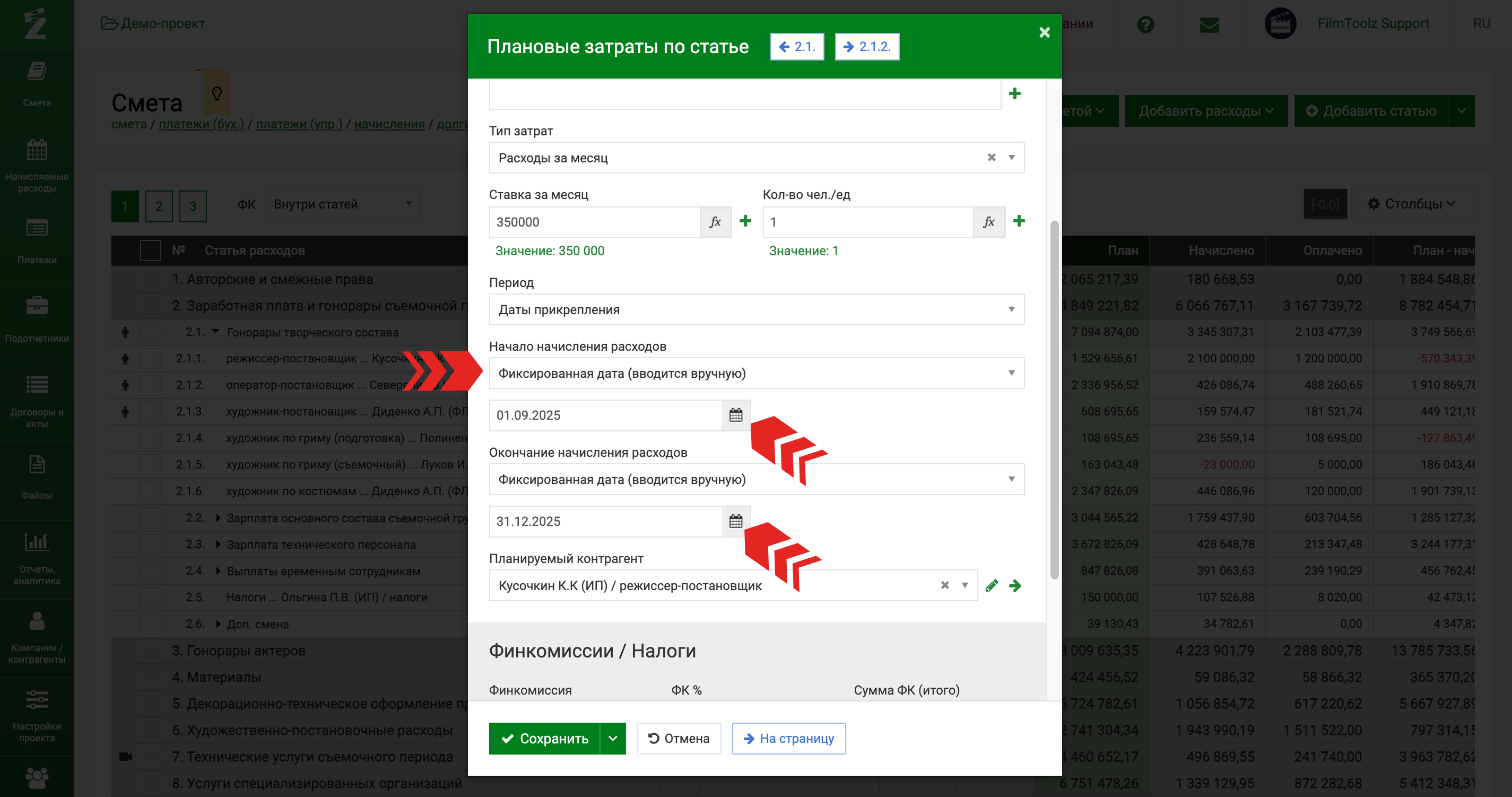
При выборе нужного периода, даты начала и окончания подтянутся автоматически из параметров проекта, где их завели ранее: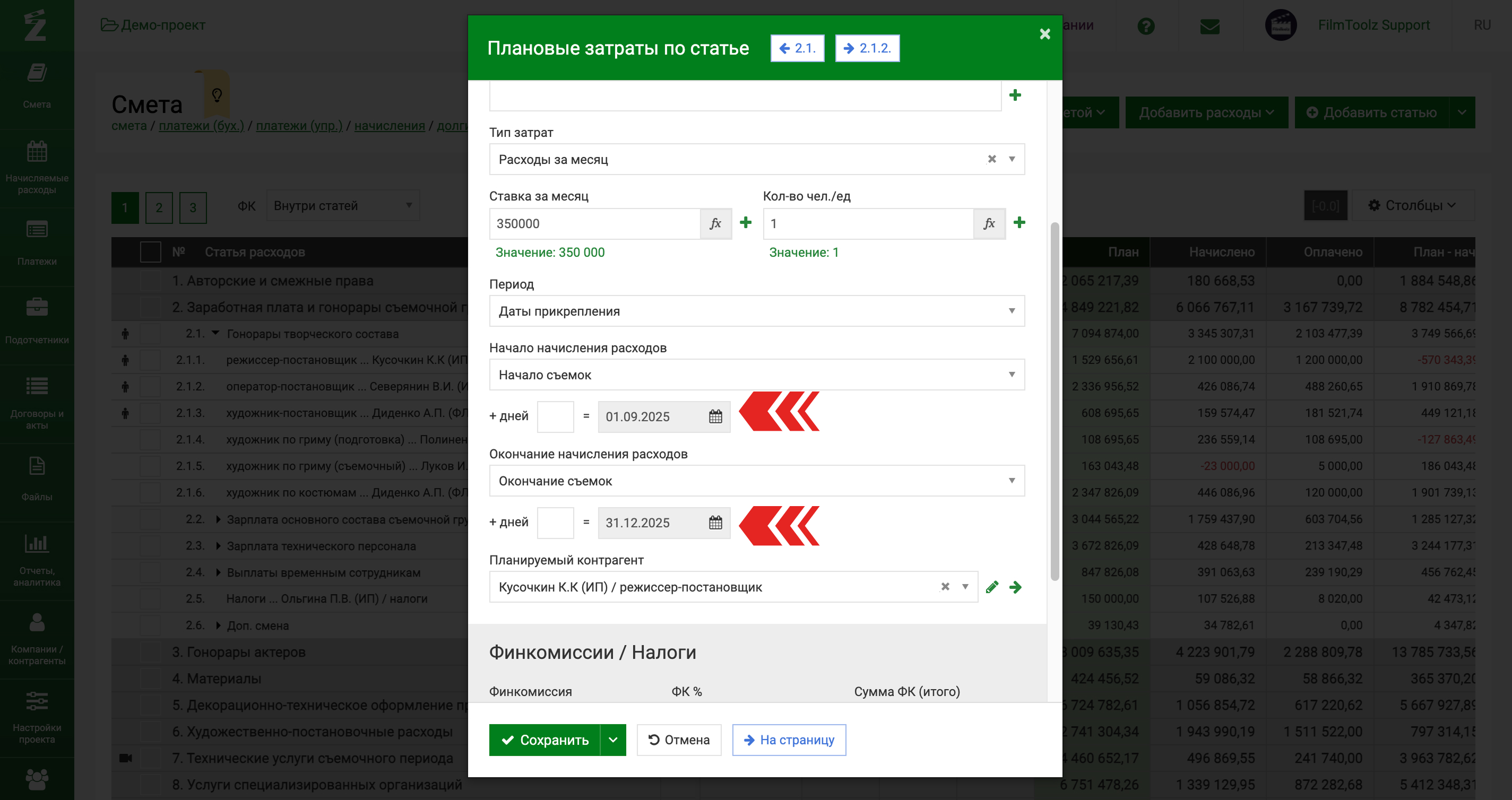
При необходимости, вы можете корректировать эти даты, добавляя или вычитая нужное количество дней. Например: режиссер необходим за неделю до старта съемок и ещё неделю после окончания съемок. Для этого мы проставляем значения -7 и 7 в соответствующих полях, даты прикрепления изменятся: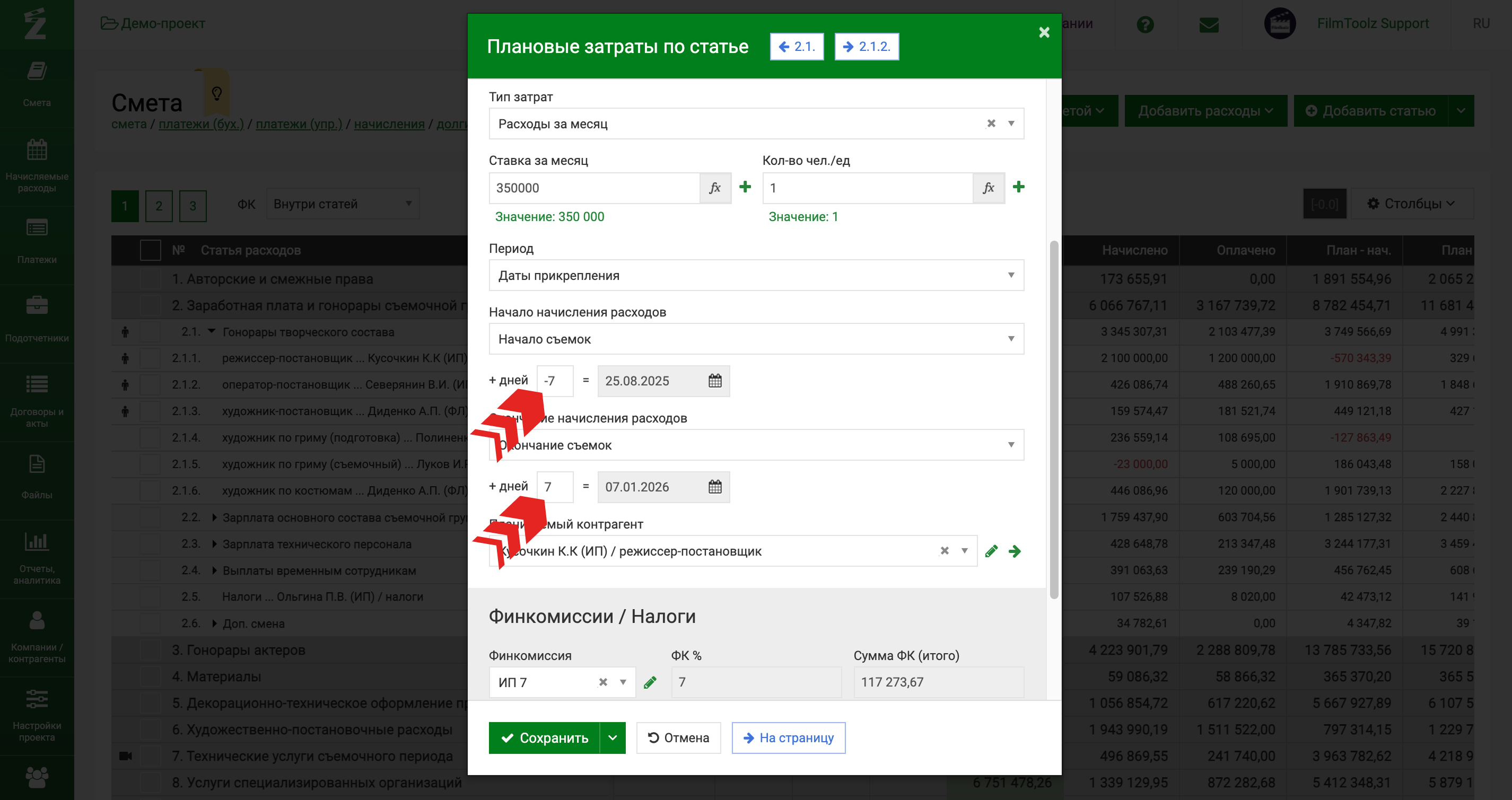
Подробнее о заведении дат и периодов проекта вы можете узнать из отдельного урока.
После того как вы создали ряд основных статей затрат, вы можете разбить их на подстатьи, а также переместить, дублировать, заблокировать и тд. Подробнее об этом можно также узнать из отдельного урока.
Если у вас есть проект в модуле Планирование, то вы можете импортировать данные из него, например, актеров или объекты, и они автоматически превратятся в статьи. Подробнее об этом также читайте в отдельном уроке.